iPad Användarhandbok
- Välkommen
- Nyheter i iOS 12
-
- Väcka och låsa upp
- Lära dig grundläggande gester
- Lära dig gester för modeller med Face ID
- Utforska hemskärmen och appar
- Ändra inställningarna
- Ta en skärmavbild
- Justera volymen
- Ändra eller stänga av ljudet
- Söka efter innehåll
- Använda och anpassa Kontrollcenter
- Visa och ordna vyn Idag
- Nå funktioner från låsskärmen
- Resa med iPad
- Ställa in skärmtid, kvoter och begränsningar
- Synkronisera iPad med hjälp av iTunes
- Ladda och övervaka batteriet
- Lär dig vad statussymbolerna betyder
-
- Hitta mina vänner
- Hitta min iPhone
- Mätverktyg
-
- Visa bilder och videor
- Redigera bilder och videor
- Ordna bilder i album
- Söka i Bilder
- Dela bilder och videor
- Visa minnen
- Hitta personer i Bilder
- Bläddra i bilder efter plats
- Använda iCloud-bilder
- Dela bilder med Delade album på iCloud
- Använda Min bildström
- Importera bilder och videor
- Skriva ut bilder
- Aktier
- Tips
-
- Tillbehör som följer med iPad
- Ansluta Bluetooth-enheter
- Strömma ljud och video till andra enheter
- Ansluta till en TV, projektor eller bildskärm
- Styra ljud på flera enheter
- Apple Pencil
- Använda Smart Keyboard och Smart Keyboard Folio
- Använda Magic Keyboard
- AirPrint
- Handoff
- Använda universella urklipp
- Ringa och besvara Wi-Fi-samtal
- Instant Hotspot
- Internetdelning
- Överföra filer med iTunes
-
-
- Kom igång med hjälpmedelsfunktioner
- Hjälpmedelsgenvägar
-
-
- Aktivera och öva på VoiceOver
- Ändra inställningar för VoiceOver
- Lära dig VoiceOver-gester
- Styra iPad med VoiceOver-gester
- Styra VoiceOver med rotorn
- Använda tangentbordet på skärmen
- Skriva med fingret
- Styra VoiceOver med Magic Keyboard
- Skriva punktskrift på skärmen med hjälp av VoiceOver
- Använda en punktskriftsdisplay
- Använda VoiceOver i appar
- Läsa upp markering, läs upp skärm, tal vid skrift
- Zooma
- Förstorare
- Skärminställningar
- Face ID och uppmärksamhet
-
- Guidad åtkomst
-
- Viktig säkerhetsinformation
- Viktig information om hantering
- Zooma in en app för att fylla skärmen
- Få information om iPad
- Visa eller ändra mobilinställningar
- Läs mer om programvara och service för iPad
- FCC-överensstämmelse
- ISED Canada-överensstämmelse
- Klass 1-laserinformation
- Apple och miljön
- Information om kassering och återvinning
- Överensstämmelse med ENERGY STAR
- Copyright
Justera volymen på iPad
Använd volymknapparna på sidan av iPad till att justera ljudnivån för låtar och andra medier, påminnelser och ljudeffekter. Du kan också använda Siri till att höja och sänka volymen.
Fråga Siri. Du kan t.ex. säga: ”Höj volymen” eller ”Sänk volymen”.Läs om hur du frågar Siri.
Du kan använda Kontrollcenter till att stänga av ljudet för ljudvarningar och notiser.
VARNING: Viktig information om hur du undviker hörselskador finns i Viktig säkerhetsinformation för iPad.
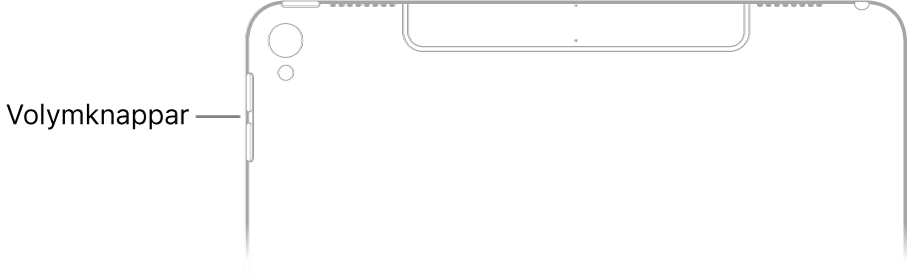
Stör ej stänger inte av ljudet för musik, podcaster, filmer eller TV-program.
Lås ljudstyrkan för ringsignaler och notiser
Öppna Inställningar ![]() > Ljud och avaktivera Ändra med knappar.
> Ljud och avaktivera Ändra med knappar.
Obs! Om du vill ange en gräns för maxvolymen för headsetet öppnar du Inställningar ![]() > Musik > Volymgräns och använder sedan reglaget för att ange maxvolymen. Om du vill förhindra att volymgränsen ändras öppnar du Inställningar
> Musik > Volymgräns och använder sedan reglaget för att ange maxvolymen. Om du vill förhindra att volymgränsen ändras öppnar du Inställningar ![]() > Allmänt > Begränsningar > Volymgräns.
> Allmänt > Begränsningar > Volymgräns.
Justera volymen i Kontrollcenter
När iPad är låst eller när du använder en app kan du justera volymen via Kontrollcenter.
Öppna Kontrollcenter och dra ![]() .
.
Stänga av ljudet
Håll in knappen som sänker volymen.
Stänga av ljudet tillfälligt för samtal, varningar och notiser
Öppna Kontrollcenter och tryck på ![]() . (Se Slå på Stör ej på iPad.)
. (Se Slå på Stör ej på iPad.)